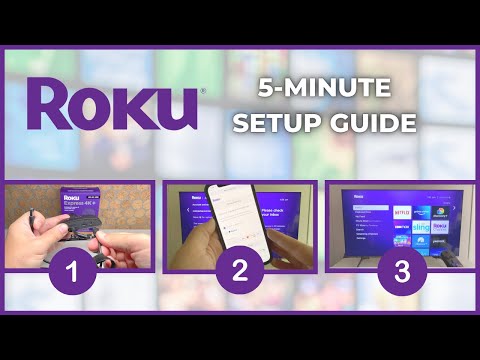Stai spostando il tuo sito web su un nuovo host e devi trasferire il tuo dominio? Forse hai trovato un affare migliore per la registrazione del dominio. In ogni caso, il trasferimento del tuo dominio è un processo semplice, ma di solito richiede diversi giorni per essere completato mentre aspetti che tutte le parti coinvolte approvino il trasferimento. La maggior parte del lavoro viene svolto dietro le quinte; dovrai solo compilare alcuni moduli.
Passi
Parte 1 di 2: lasciare il vecchio registrar di domini

Passaggio 1. Assicurati che le tue informazioni di contatto siano aggiornate
Durante il processo di trasferimento verrai contattato sia dal tuo vecchio registrar che da quello nuovo. Utilizzeranno le informazioni di contatto registrate nel tuo dominio. Puoi aggiornare le tue informazioni di contatto dal pannello di controllo del dominio del tuo attuale registrar.
Se non ricordi chi è il tuo registrar attuale, puoi cercarlo eseguendo una ricerca WHOIS sul tuo dominio

Passaggio 2. Configura un'e-mail con un altro servizio
Molte persone utilizzano un servizio di posta elettronica legato al proprio dominio. Durante il processo di trasferimento del dominio, probabilmente perderai l'accesso al tuo servizio di posta elettronica per il tuo nome di dominio. Assicurati di avere un altro account e-mail, come un account Gmail o Yahoo, che puoi utilizzare come mezzo di comunicazione secondario.
Assicurati di impostare questa email come email di contatto nelle informazioni di registrazione del dominio

Passaggio 3. Richiedi che il tuo dominio venga sbloccato
Il processo varia a seconda del registrar che utilizzi attualmente, ma in genere puoi sbloccare il tuo dominio dalla sezione Dominio del pannello di controllo del tuo dominio. Fai questa richiesta al tuo attuale registrar di domini.

Passaggio 4. Richiedi il codice di autorizzazione
Ogni dominio deve fornirti questo codice entro cinque giorni dalla tua richiesta. Alcuni registrar ti permettono di generare il tuo codice nel pannello di controllo, mentre altri te lo invieranno via email. Generalmente puoi richiedere il codice dalla stessa sezione del pannello di controllo che hai utilizzato per sbloccare il tuo dominio.
Avrai bisogno di questo codice per trasferire il tuo dominio

Passaggio 5. Assicurati di non aver trasferito di recente il tuo dominio
Non puoi trasferire il tuo dominio se è stato creato o trasferito negli ultimi 60 giorni. Questo è un requisito ICANN (Internet Corporation for Assigned Names and Numbers), che è l'organizzazione che gestisce gli indirizzi su Internet.
Parte 2 di 2: trasferimento del tuo dominio

Passaggio 1. Leggi le pagine di supporto per il tuo nuovo registrar
Il processo effettivo per il trasferimento del tuo dominio varia a seconda del servizio a cui stai trasferendo. Assicurati di leggere le istruzioni per il trasferimento pubblicate sulle pagine di supporto del nuovo registrar per le istruzioni esatte.

Passaggio 2. Visita la pagina di trasferimento per il nuovo registrar
Probabilmente dovrai creare un account con il registrar prima di poter accedere a questa pagina. Di solito puoi trovare la sezione Trasferisci dominio nel pannello di controllo del tuo nuovo registrar, oppure potresti avere la possibilità di avviare il processo quando crei il tuo account.
Potrebbe essere necessario contattare il personale di supporto del registrar per avviare un trasferimento se non è disponibile alcuna opzione sul sito web

Passaggio 3. Inserisci il dominio che stai trasferendo
Assicurati di includere il TLD (.com,.net,.org, ecc.). Potresti essere in grado di trasferire più domini contemporaneamente. Non è necessario includere il www. parte dell'indirizzo.

Passaggio 4. Inserisci il tuo codice di autorizzazione
Quando richiesto, inserisci il codice che hai ricevuto dal tuo vecchio registrar. Assicurati di inserire il codice esattamente, altrimenti il trasferimento non verrà elaborato correttamente.

Passaggio 5. Verificare di autorizzare il trasferimento
Verrai contattato dal tuo vecchio registrar chiedendoti se autorizzi il trasferimento. Riceverai un'e-mail o una chiamata, utilizzando le informazioni che hai fornito al tuo vecchio registrar.
È qui che è importante avere le informazioni di contatto corrette. Se non sei registrato come proprietario del dominio, non potrai essere contattato per il trasferimento anche se sei l'effettivo proprietario

Passaggio 6. Paga il trasferimento
Di solito dovrai pagare per il trasferimento del tuo dominio. Alcuni servizi richiedono il rinnovo automatico per un anno aggiuntivo al momento del trasferimento. Potresti essere in grado di ottenere un trasferimento gratuito per la registrazione con il nuovo registrar.

Passaggio 7. Attendi il trasferimento delle impostazioni
Il tuo nuovo registrar configurerà DNS e server dei nomi per te una volta che il trasferimento è stato autorizzato. Dopo che il trasferimento è stato impostato dal nuovo registrar, possono essere necessari alcuni giorni prima che le modifiche DNS vengano riconosciute in tutto il mondo. Il tuo sito web dovrebbe essere ancora disponibile.
Il processo effettivo varierà a seconda del registrar scelto. Ciò può includere un ulteriore ciclo di autenticazione da parte del nuovo registrar. Controlla le pagine di supporto per il nuovo registrar per i dettagli

Passaggio 8. Decidi se desideri un dominio privato
Alcuni registrar di domini ti consentono di mascherare le informazioni di registrazione del tuo dominio in modo che le tue informazioni di contatto non siano disponibili al pubblico quando viene eseguita una ricerca WHOIS. Verranno invece visualizzate le informazioni del registrar, che nascondono il tuo nome, numero di telefono, indirizzo ed e-mail. Di solito, la registrazione privata costa di più.

Passaggio 9. Annulla il tuo vecchio servizio
Una volta completato il trasferimento, puoi annullare il servizio con il tuo vecchio registrar. Assicurati che il trasferimento sia andato a buon fine prima di farlo, altrimenti il tuo sito web potrebbe non funzionare fino a quando il trasferimento non entrerà in vigore in tutto il mondo.